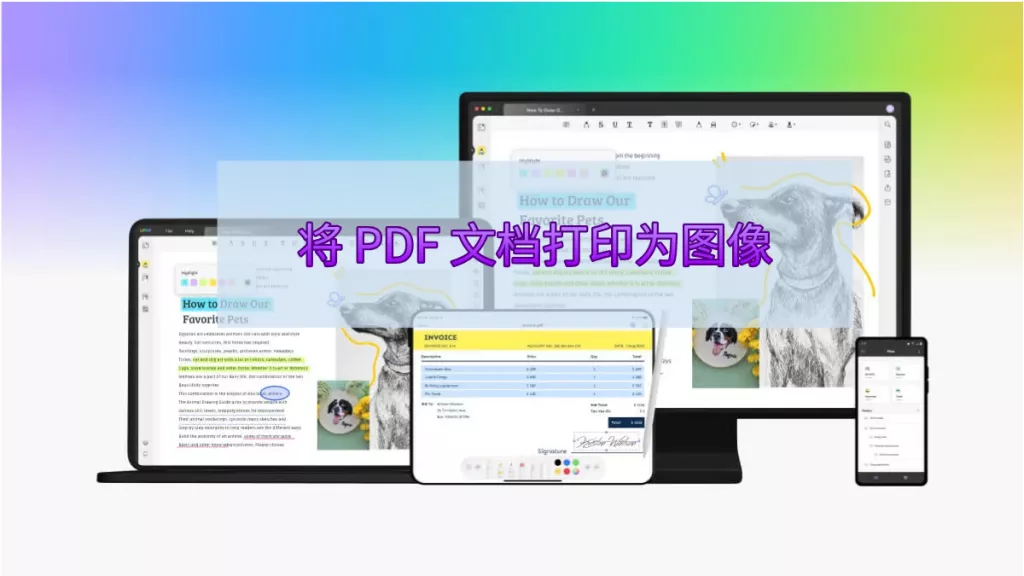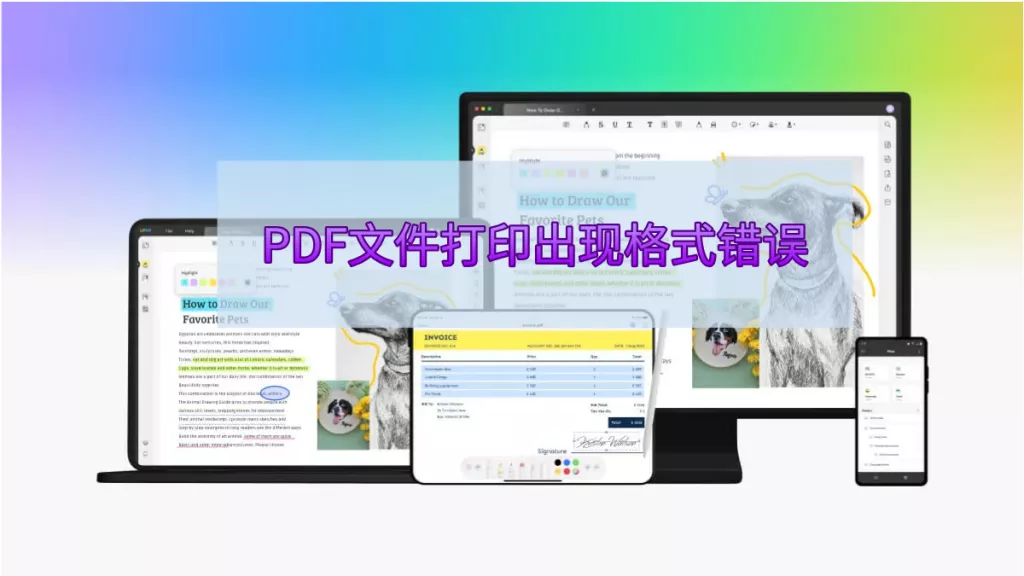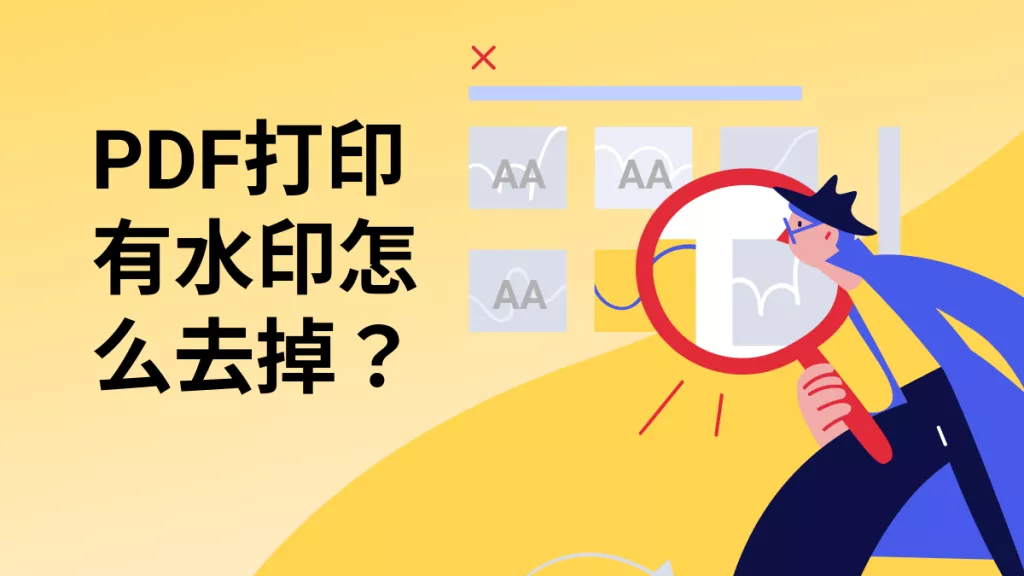咱们平时写文件、打印资料,A4 纸是最常用的纸张尺寸啦,像法律文件、商业报告、研究论文这些,都爱用 A4 纸。但 A4 纸大小有限,要是遇到复杂图片或者大量数据,它就有点应付不来了。这时候,把 A4 纸换成 A3 纸是个好办法,因为 A3 纸更大,能把图片、各种小图案(像箭头、条纹、方块)和其他元素放大,看得更清楚。这篇指南就教大家怎么用最好的方法,把 A4 尺寸的文件调整成 A3 尺寸。话不多说,咱们开始吧!
第 1 部分:如何将 A4 尺寸的 PDF 文件调整为 A3 尺寸
要是你只有一份 A4 尺寸的 PDF 文件,里面有复杂图片或大量数据,可以用不同工具把它转成 A3。今天重点给大家介绍一款超厉害的工具 ——UPDF,它能高精度地把 A4 转成 A3。UPDF 是个功能强大的 PDF 编辑工具,能把 A4 纸尺寸的文件转成 A3 纸尺寸(11.7 x 16.5 英寸)。你只要简单点几下,就能把 A4 打印成 A3,还能保留文件所有细节。而且,UPDF 还能裁剪、旋转和调整 PDF 页面大小,让文件质量更符合你的要求。
UPDF 主要功能:
- 简单点击几下,就能把 A4 尺寸 PDF 文件转成 A3。
- 可以裁剪、调整大小和旋转 PDF 页面。
- 一键缩小过大的页面。
- 能自定义打印机设置,像灰阶打印、自定义页面打印、纸张方向等。
- 除了转成 A3,还能把 A4 转成其他格式,像 A5、B4、B5、小报、信纸等。
- 能批量调整多个 PDF 文件尺寸。
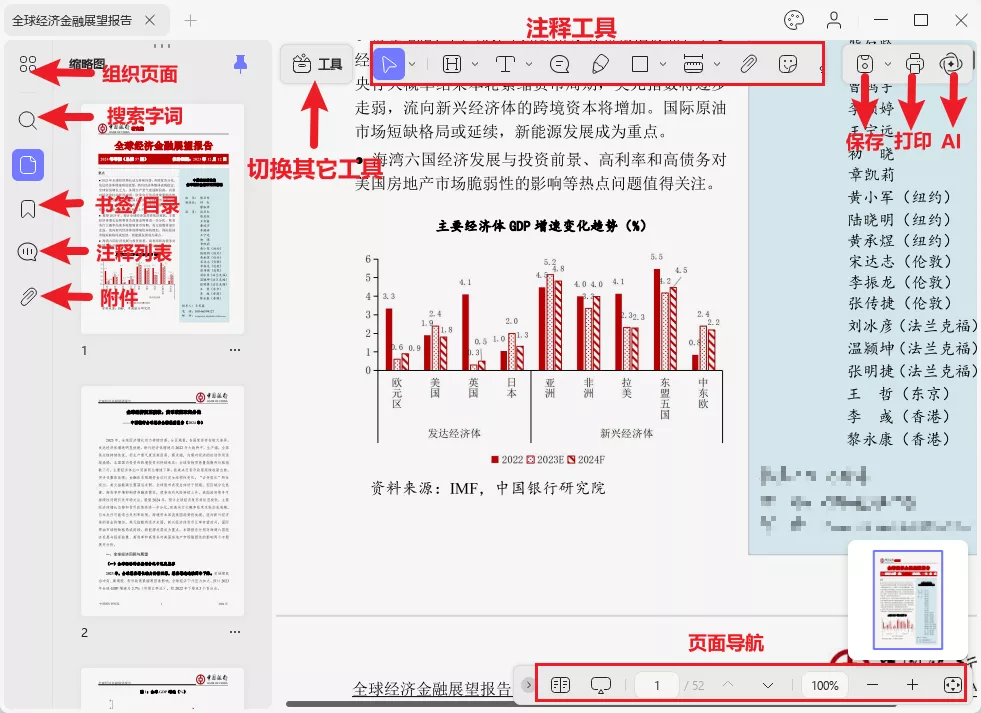
总之,UPDF 是帮你轻松把 A4 打印成 A3 的好帮手,还有很多自定义选项。赶紧点击下载按钮,在电脑上安装 UPDF,马上进行 A4 到 A3 的尺寸调整吧!
使用 UPDF 将 A4 PDF 调整为 A3 尺寸步骤:
- 在 Windows 或 Mac 电脑上下载并打开 UPDF。从主界面点击 “打开文件”,选你要转换的 A4 PDF 文件。
- 点击右上角 “打印” 图标,打开打印机设置。
- 在 “纸张尺寸” 栏里,选 “A3”。
- 根据需要自定义其他打印机设置,比如纸张方向、灰阶打印、缩小过大页面等。设置好后,选 “Microsoft Print to PDF”,再点击 “打印” 按钮。
- 要是还需要进一步裁剪或调整特定页面大小,从左侧边栏点击 “裁剪页面” 图标,选你要调整的页面。点击旁边 “选项” 图标,就能按需求调整页面大小或裁剪。
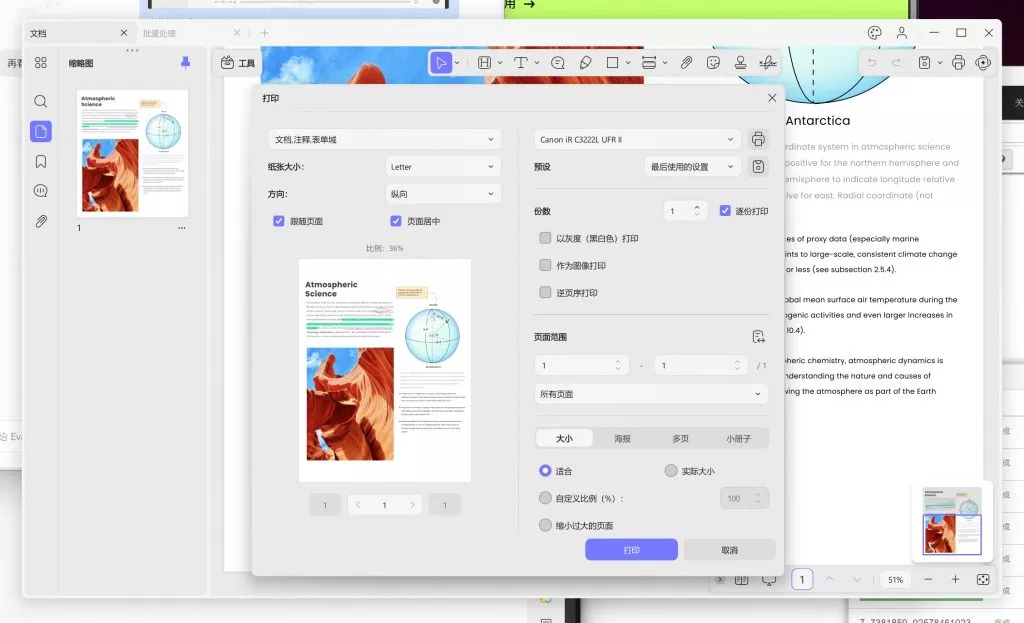
就这么简单!通过 UPDF,你能轻松把 A4 PDF 转成 A3。另外,UPDF 还支持批量处理多个 PDF 文件,下面说说详细操作。
第 2 部分:如何将多个 A4 PDF 调整为 A3 尺寸
有时候,我们得把多个 A4 尺寸的 PDF 转成 A3。比如,你有几份 A4 尺寸的项目设计图,现在想用 A3 尺寸打印,展示起来更有效。这时候,UPDF 又能发挥作用啦。UPDF 有专门的批量处理功能,能让你一次把多个 A4 尺寸的 PDF 调整好尺寸并打印成 A3。你只要选好所有 PDF 文件,把纸张尺寸设成 A3 就行。批量处理功能还支持直接选整个文件夹,不用一个一个选文件,特别方便!
使用 UPDF 批量打印多个 PDF(A4 转 A3)步骤:
- 打开 UPDF,从主界面点击 “批次”。
- 在批量处理功能列表里,选 “打印” 选项。
- 点击 “新增文件”,选你要从 A4 转成 A3 的 PDF 文件。
- 把 “纸张尺寸” 设成 A3,自定义其他打印机设置。完成后,选 “Microsoft Print to PDF”,再点击 “打印” 按钮。
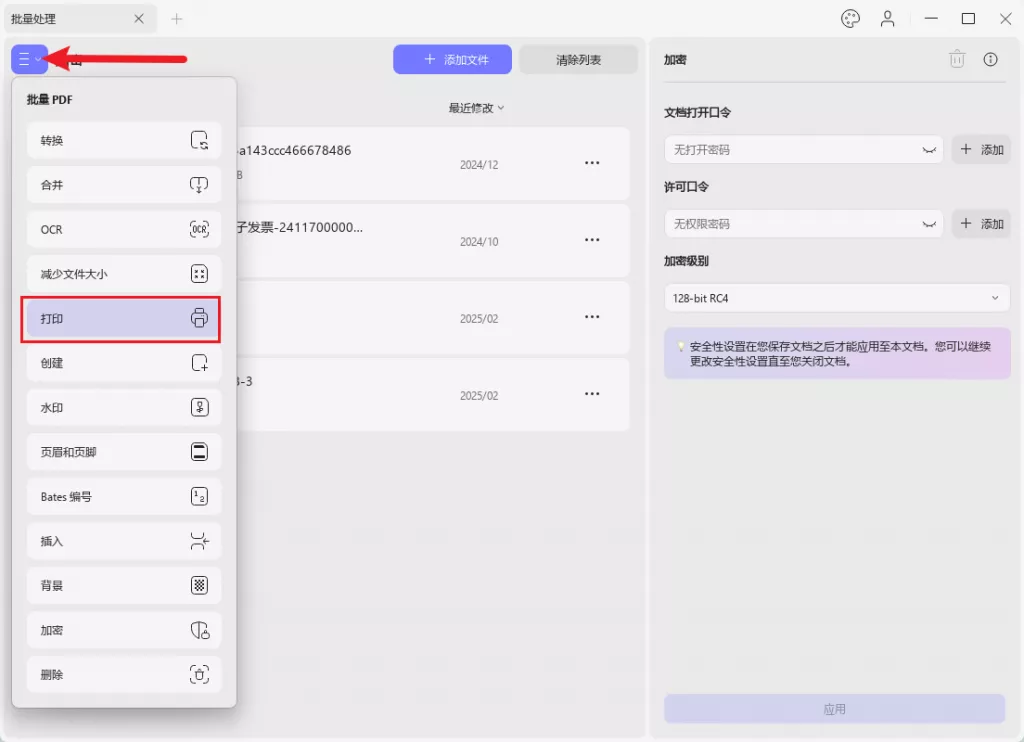
通过这些步骤,就能轻松把多个 A4 尺寸的 PDF 转成 A3。简单说,不管是一个还是多个 A4 转 A3 的需求,UPDF 都是你的好伙伴。
不但如此,UPDF 除了 A4 转 A3 功能,还有很多强大功能,接着看下面。
第 3 部分:UPDF—— 高性价比 PDF 编辑器
到现在,我们知道 UPDF 是把 A4 调整成 A3 的好工具,但这只是它众多功能之一。实际上,UPDF 是个全方位的 PDF 编辑工具,还有这些强大功能:
- 编辑 PDF:能在 PDF 里添加、编辑和删除文字、链接和图片。
- 注释 PDF:可以给 PDF 内容加高亮、图章 / 贴纸、下划线、删除线、标记、手绘等注解。
- UPDF AI:内置 AI 功能,能和 PDF 文件互动,通过提问得到摘要、翻译、解释等帮助,让你更高效理解 PDF 文件内容。
- 创建 PDF 文件:能创建空白 PDF 文件,也能把 Word、图片、PPT、Excel、TXT 等格式文件转成 PDF 文件。
- 压缩 PDF:两步就能把大尺寸 PDF 文件压缩变小,减少内存空间,方便分享。
- 保护 PDF:可以用密码保护 PDF,或者给敏感信息打马赛克。
- 填写并签署 PDF:能帮忙填写 PDF 表单,还支持电子签名。
- 管理 PDF 页面:能重新排列、添加、旋转、裁剪、删除、替换、提取和拆分 PDF 页面。
- 合并 PDF 文件:把两个或多个 PDF 合并成一个文件。
- OCR PDF:把扫描或图片型 PDF 转成可编辑的 PDF。

总的来说,UPDF 是你处理几乎所有 PDF 相关任务需要的先进且功能丰富的编辑和转换工具。现在正是升级到 UPDF Pro 的好时机,不仅能使用上面所有功能,还能体验 AI 功能!
第 4 部分:关于 A4 转 A3 的常见问题
Q1:如何将 A4 的 Word 文档调整为 A3 纸张打印?
在 Word 里打开文档,按 Ctrl + P。在打印设置窗口,把纸张尺寸设成 “A3”,然后打印文档就行。
Q2:A4 到 A3 的比例是多少?
A4 尺寸是 210 x 297 毫米(8.27 x 11.69 英寸),常用于一般文书、信件等。A3 尺寸是 297 x 420 毫米(11.69 x 16.54 英寸),常用于宣传册、海报等。简单说,A3 尺寸是 A4 的两倍大。
Q3:一张 A3 纸可以容纳多少张 A4 纸?
A4 纸尺寸 210 x 297 毫米(8.27 x 11.69 英寸),A3 纸尺寸 297 x 420 毫米(11.69 x 16.54 英寸)。把一张 A3 纸从中间裁开,就能得到两张 A4 纸,所以一张 A3 纸能容纳两张 A4 纸。
Q4:如何将 A3 PDF 调整为 A4 尺寸?
用 UPDF 就能轻松把 A3 PDF 调成 A4 尺寸,步骤如下:用 UPDF 打开 A3 PDF,按 Ctrl + P。把 “纸张尺寸” 设成 A4,选 “Microsoft Print to PDF”,然后点击 “打印”。完成后,马上就能得到 A4 尺寸的 PDF。
结论
当 A4 纸没办法很好展示详细图片或大量数据时,把 A4 转成 A3 是常见需求。通过把 A4 PDF 调整成 A3 尺寸,能放大图片、图案(像箭头、条纹、方块)和其他元素,展示效果更好。UPDF 是帮你轻松完成 A4 到 A3 转换、缩放和尺寸调整的终极工具。所以,按照这篇指南介绍的步骤,用 UPDF 把 A4 打印成 A3 吧!
 UPDF
UPDF AI 网页版
AI 网页版 Windows 版
Windows 版 Mac 版
Mac 版 iOS 版
iOS 版 安卓版
安卓版
 AI 单文件总结
AI 单文件总结 AI 多文件总结
AI 多文件总结 生成思维导图
生成思维导图 AI 翻译
AI 翻译  AI 解释
AI 解释 AI 问答
AI 问答 AI 多模态
AI 多模态 编辑 PDF
编辑 PDF 注释 PDF
注释 PDF 阅读 PDF
阅读 PDF PDF 表单编辑
PDF 表单编辑 PDF 去水印
PDF 去水印 PDF 添加水印
PDF 添加水印 OCR 图文识别
OCR 图文识别 合并 PDF
合并 PDF 拆分 PDF
拆分 PDF 压缩 PDF
压缩 PDF 分割 PDF
分割 PDF 插入 PDF
插入 PDF 提取 PDF
提取 PDF 替换 PDF
替换 PDF PDF 加密
PDF 加密 PDF 密文
PDF 密文 PDF 签名
PDF 签名 PDF 文档对比
PDF 文档对比 PDF 打印
PDF 打印 批量处理
批量处理 发票助手
发票助手 PDF 共享
PDF 共享 云端同步
云端同步 PDF 转 Word
PDF 转 Word PDF 转 PPT
PDF 转 PPT PDF 转 Excel
PDF 转 Excel PDF 转 图片
PDF 转 图片 PDF 转 TXT
PDF 转 TXT PDF 转 XML
PDF 转 XML PDF 转 CSV
PDF 转 CSV PDF 转 RTF
PDF 转 RTF PDF 转 HTML
PDF 转 HTML PDF 转 PDF/A
PDF 转 PDF/A PDF 转 OFD
PDF 转 OFD CAJ 转 PDF
CAJ 转 PDF Word 转 PDF
Word 转 PDF PPT 转 PDF
PPT 转 PDF Excel 转 PDF
Excel 转 PDF 图片 转 PDF
图片 转 PDF Visio 转 PDF
Visio 转 PDF OFD 转 PDF
OFD 转 PDF 创建 PDF
创建 PDF 企业解决方案
企业解决方案 企业版定价
企业版定价 企业版 AI
企业版 AI 企业指南
企业指南 渠道合作
渠道合作 信创版
信创版 金融
金融 制造
制造 医疗
医疗 教育
教育 保险
保险 法律
法律 政务
政务

 常见问题
常见问题 新闻中心
新闻中心 文章资讯
文章资讯 产品动态
产品动态 更新日志
更新日志